
ネットワークにIPを静的に設定する方法を説明しました。次に、そのDNSスイッチを切り替えて、エレガンスと使いやすさを向上させます。今日のガイドでは、DD-WRT対応ルーターでDNS名を使用してマシンにアクセスする方法を説明します。
による画像 ヘンクL
序文
私たちについて
DD-WRTルーターで静的DHCPを設定する方法
ガイドでは、クライアントが常にルーターから同じIPアドレスを取得するようにすることについて説明しました。したがって、IPを知っているように、ネットワーク上のマシンの1つにアクセスしたい場合は、それを使用できます…しかし、IPを使用することは、名前を使用することと同じ優雅さを持っていません。また、「静的IP」の有用性は、
UPnP
、および「静的予約」を設定する不便さ(MACなどを見つける必要がある)…IPをまったく覚えたくない場合はどうなりますか?
そこでDNSが登場します。
問題
ネットワーク上の1つのマシン/デバイスから、そのIPアドレスを使用して(たとえばpingを使用して)別のマシン/デバイスに到達しようとしていますが、機能します。ただし、「mydesktop」や「mylaptop」などのホスト名を使用して同じことを行おうとすると、それはヒットとミスです…時々それはうまくいきます…。通常はそうではありません…:\
何が起こっている?
デバイスには、キー構成である「DNSサフィックス」がないため、「名前」から「IP」への変換を誰にどのように要求すべきかがわかりません。
コンピューターが名前をIPアドレスに変換する必要がある場合(「 解決する 」)それを行うにはいくつかの方法があります。1つの方法は、ドメインネームシステム(DNS)サーバーに問い合わせることです。ただし、これを行うには、クライアントは「完全修飾ドメイン名」(FQDN)の形式で質問する必要があります。
FQDNは、「mydesktop」のようなホスト名と、「geek.lan」のような所属するDNSゾーンで構成されます。したがって、この例では、ホストのFQDNはそれぞれ「mydesktop.geek.lan」と「mylaptop.geek.lan」になります。クライアントに「DNSゾーン」が手元にない場合、「フラット」な名前(「DNSゾーン」を指定しない名前)についてDNSに問い合わせることはできません。つまり、実際に名前でホストに到達するには、「mydesktop.geek.lan」にpingを実行する必要があります。
ただし、DNSサフィックスが何らかの方法(手動または自動)で定義されている場合、クライアントは自動的にそれを要求されたホスト名に追加しようとし、DNSサーバーに解決に役立つかどうかを尋ねます。
そうは言っても、DNSサフィックスが定義されていない場合、クライアントは「DNSブロードキャスト」を使用して自分で名前を見つけようとします。それに関する問題は、すべてのクライアントがそのような要求に応答するように構成されているわけではないか、実際には意図的に応答しないように構成されていることです。対照的に、毎回FQDNを指定するのは面倒です。
ソリューション
この問題を解決する完全なインフラストラクチャを使用するには、* routerの「DHCPスコープ」に「DNSサフィックス」を設定するだけで済みます。そうすることで両方とも成功するので、ルーターには「 ダイナミックDNS 」クライアントが自分自身を登録できるサーバーサービス。DHCPサービス自体が非自己登録ホストに対して同じことを行い、クライアントに与えられる「DHCPリース」の一部として「DNSサフィックス」を配信するようにします。したがって、ソリューション全体を自立したデフォルトの動作ソリューションにして、すべての問題を1回の失敗で解決します…。きちんとした、A?
* DD-WRT…を他のルーターで使用する場合、マイレージが異なる場合があります。
これを行うには、ルーターの管理ページに移動します。
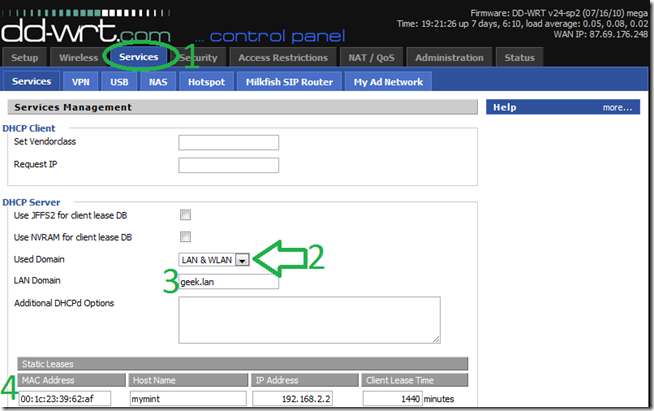
- に入る–>サービス
- 「UsedDomain」を「LAN&WLAN」に変更
- ドメイン名を選択します。この例では「geek.lan」を使用しましたが、*任意の名前を使用できます。
- 使用中 静的DHCP予約 この手順ではオプションです。実装することを選択した場合は、マシン/デバイスのOSに設定されているものと一致するようにホスト名を設定することをお勧めします。これで、デバイスのOSがDNSに名前を登録しない場合(電話など)、これは名前を強制するための良い方法です。
- 「保存」–>「設定の適用」をクリックします。
*このルールの1つの例外は、「。local」を使用する場合、Windowsマシンはおそらく問題なく動作しますが、LinuxマシンはmDNSに準拠することです( マルチキャストDNS )標準であり、DNSサーバーを再び無視します。回避策はありますが、このガイドの範囲を超えています。
ここで、設定が有効になっていることを確認するには、コマンドラインに移動して「ipconfig」を発行します。
以下のように、DNSサフィックスが現在存在しないことがわかります。

「ipconfig / release」に続いて「ipconfig / renew」を発行すると、次のように表示されます。

少なくとももう1台のマシンでこの手順を繰り返し、ホスト名名のみを使用してpingを試行します。
クライアントは、pingを実行しているデバイスのフルネームが「hostname.dns.zone」であることを「自動的に」理解し、FQDNをping可能なIPに変換(解決)できたことがわかります。
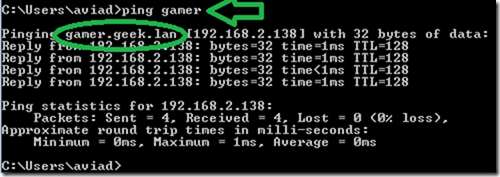
トラブルシューティング
このガイドはDNSの使用に関するものなので、 DD-WRTでPixelservを使用して広告を削除する方法 ガイドは、問題が発生した場合、やるべきことがいくつかあります。
-
パーソナルマシンのDNSキャッシュをクリアします。
これは、DNSキャッシュが原因で、DNSに問い合わせることなく、コンピュータがホスト名をすでに知っていると思わせる可能性があります。 Windowsでは、これは「ipconfig / flushdns」になります。 -
クライアントがルーターをDNSとして使用していること、およびルーターがFQDNを解決していることを確認してください。
特に、通常のルーターからコンピューターへのセットアップよりも複雑なVPNまたはネットワークを使用している場合、クライアントコンピューターがルーターをDNSとして使用していない可能性があります。クライアントが使用しているDNSサーバーの下にあるコマンド「nslookup」を使用すると、非常に簡単に確認できます。 IPがルーターと同じでない場合は、問題が見つかりました。
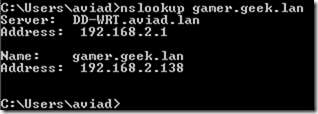
それだけです…あなたはすべて準備ができているはずです

急いで、私が見るのは 闇 。







